こんにちは、きつね(@gijutsujin)です。
ロジクールの新しいマウス、M650 Signeture。
このマウスは、Logi Boltに対応していてLogi Boltのレシーバーも付属しています。
また、面白いのがサイズが2種類(S/MとL)あるというところ。
ただ、S/Mサイズがとても人気で在庫がない事がしばしば。
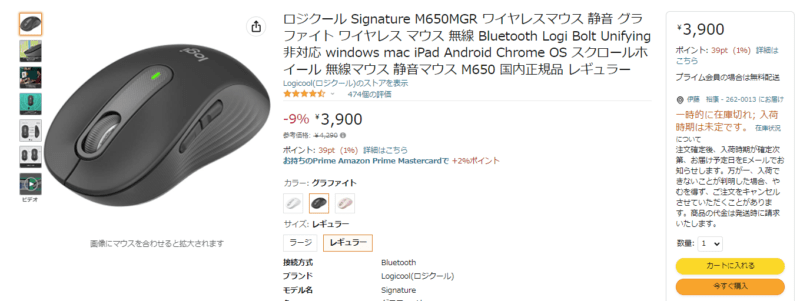
Lサイズについてはサイズが一般的な方にとっては大きいと判断されているのか、在庫はあり若干売れ残り感があります。
私の手は小さい。
私の手は大人の男性とはいえ小さい方です。手袋もSサイズを選ぶような手の大きさです。
ただ、どうしてもM650 が欲しかったのでS/Mサイズの入荷を待ちきれなかったので、Lサイズを人柱となって購入し実際に使えるのか検証しました。
他のレビューでも手の小さい人がLサイズを使った場合のレビュー記事が無かったので、そんな私が M650のLサイズ を使った時の感想をお伝えしたいと思います。
ポイントはこちら
- 手のサイズが17cmでも以外に使える
- かぶせ持ちの人なら問題なし
- MX Master 3を使っている人、購入を検討している人はそもそもLサイズに問題ない
- 無くなったスクロールホイールのチルト機構はマウスジェスチャーで対応可能
それでは、始めます!

- 静音ボタンはGood
- スマートホイールでスクロールが高速移動できる
- MX Anywhereと操作方法が同じ
- 被せ持ちが好きならば大きいサイズもあり
- 接続方法がBluetoothかLogi Boltいずれか一択
- M590に比べて価格が高め



Signeture M650ってどんなマウス?
M650 Signatureは2022年2月3日に発売開始。
M650 の特長として挙げられるのは、
- サイズが2種類ある
- SmartWheelスクロール搭載
- 静音ボタン搭載
- BLEまたはLogi Boltに対応
上位機種であるMX Anywhere 3とほぼ同等の性能で、価格が半分という製品です。
M650 SignatureとMX Anyware3との違い
M650の静音ボタン仕様は非常に良いです。
あの、カチッカチッとクリック音が無いのは自分も周囲もストレスが減ります。
スクロールホイールの仕様は価格なりの仕様に感じます。
M650のSmart WheelはMAG Speed Wheelに比べて高速スクロールのスピードが違います。
しかし、一般的なマウスのスクロールホイールの動きに比べると、高速にページを動かす事ができるので便利です。
乾電池仕様のM650、充電式のMX Anyware 3。
M650は単3乾電池で20か月~24か月使えるのに対して、MX Anyware 3は70日とかなり差があります。
頻繁に充電をしたくないという方にはM650の方が良いと思います。
M650はスクロールホイールにチルト機構がありません。
その為、左右スクロールをさせる時は、スクロールホイール+サイドボタンの組み合わせで動かします。


 きつね
きつね少し残念だったのが、水平スクロールに「戻る」、「進む」を割り当てる事ができなかった事ですね。
M650にはLogi Boltレシーバーが付属している点も注目です。(単体購入すると¥1,210(税込)です。)
ロジクールでは今まで2.4GHzの無線で独自の「Unifyingレシーバー」を採用してきました。
しかしながら、セキュリティ面や通信安定性の面で新しい接続規格「Logi Bolt」の採用を進めているようです。
最近発売された製品では、この「Logi Bolt」に対応した製品となっています。
MX Anyware 3もFor BusinessというラインナップでLogi Boltに対応しています。


検証:手の小さい人はM650 Lサイズを使えるのか?




冒頭にも申しましたが、私の手は小さいです。
ロジクールホームページにも、サイズガイドがあり19cm以下がレギュラーサイズ、19cmより大きいとラージサイズが推奨になっています。





実際に私の手を測ると、約17cm
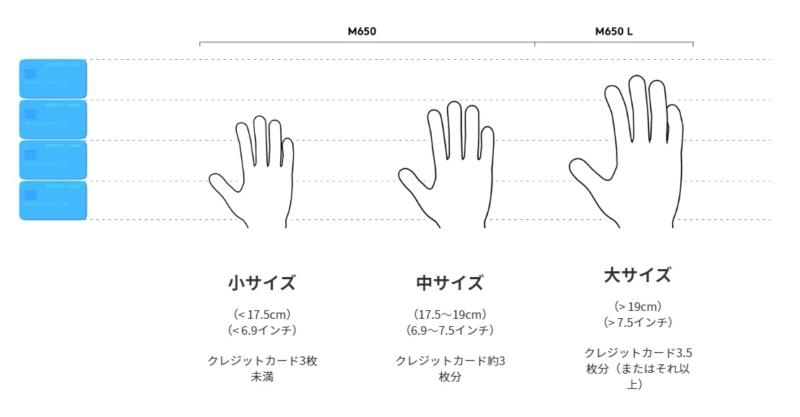
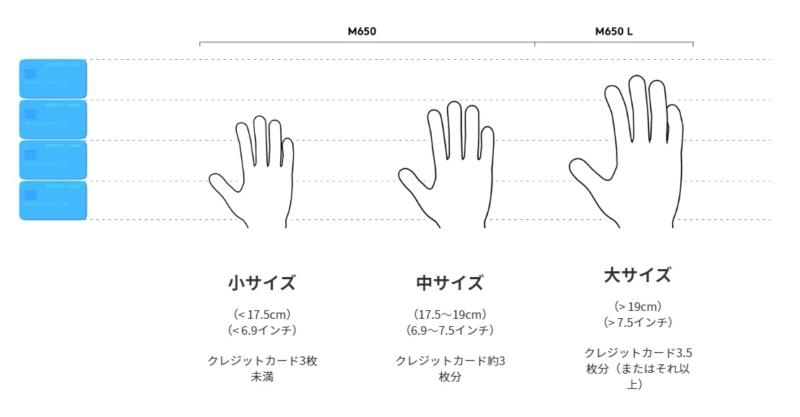



私の手のサイズの場合は、S/Mサイズが推奨です。
17cmの手の人がM650のラージサイズを使うとどうなるのかと言うと、
- 必然と被せ持ちになる
- 若干、背が高いので手首が気持ち普段よりも曲げる必要がある
- 左右クリック、サイドボタンの位置はいつも通りな感じ
M590との比較


長さ103mm


長さ118.19mm
手元にあった標準サイズのM590と持った時の比較です。
M590は本体の長さが103mmです。また高さ40mmなので指のつけ根部分に丁度本体が当たる感じで、手のひらに空間が出来ます。このマウスを使うとつかみ持ちとかぶせ持ちの中間の持ち方になり、私にとっては楽な感じです。
| M650 L | M590 | |
|---|---|---|
| 高さ | 108.2mm | 103mm |
| 幅 | 61mm | 64mm |
| 奥行 | 38.8mm | 40mm |
| 重量 | 101.4g | 100g |
そしてM650 Lの場合ですが、写真でも見て分かる通り、本体が手のひらの中心くらいまで来ます。
その為、持つと自然と本体が手のひらに密着します。もともとかぶせ持ちをする方にとっては、特に違和感は感じない可能性はあります。逆に普段つかみ持ちをされる方にとっては、初めは違和感が凄くあるかもしれません。私は最初違和感がありました。


しかし、しばらく使っているとこのサイズ感に慣れてきます。人って不思議ですね。
つまり、今まで自分はつかみ持ち派だったのは単に今まで小さいサイズのマウスを使っていただけで、実はかぶせ持ちでも問題ないかもしれないと感じています。今は普通に使えているので、ラージサイズでも全く問題はありません。
M650 Lの本体の長さは 118.19mmです。ちなみに、MX Master 3は124.9mmです。
こうしてみると、M650 LというのはMX Master 3よりも小さいわけで、もし、MX Master 3を使っている、もしくは使いたいと思っている方は、M650 Lでも違和感がなく使えるかもしれないです。


出典:ロジクールホームページ
| M650 L | MX Master 3(S) | |
|---|---|---|
| 高さ | 108.2mm | 124.9mm |
| 幅 | 61mm | 84.3mm |
| 奥行 | 38.8mm | 51mm |
| 重量 | 101.4g | 141g |
実際にMX Master 3Sを購入してみました!(2022年9月4日更新)




先日、MX Master 3の後継機種である「MX Master 3S」を購入した。
比較したところ、持った時のサイズ感については大きな違いは感じなかった。
手のひらに当たる部分の高さが両者で違うので、手のフィット感という意味では若干違うところがあるが、大きな差は無い。
また、ボタン数の違いがあるが、カスタマイズしたボタン設定はほぼ両者で同じ設定をする事が出来るので、メインをMX Master 3S、サブ・外出用をM650Lにしようと思う。


検証結果
私はM650ラージサイズについては特に問題なく使う事ができました。
もし、M650を購入したいがレギュラーサイズが無くて困っているという方、是非ラージサイズも一度触ってみるといいと思います。
私の手のサイズは17cmだったので、18cmや19cmの方はラージサイズでも全然問題ない可能性もあります。
スペック


本体サイズ
| Signeture M650 | Signeture M650 L | |
| 高さ | 37.8 mm | 41.52 mm |
| 幅 | 61.80 mm | 65.63 mm |
| 奥行 | 107,19 mm | 118.19mm |
| 重量 | 101.2g – 重量にはバッテリー(25g)とレシーバー(1.8g)が含まれます | 111,2g – 重量にはバッテリー(25g)とレシーバー(1.8g)が含まれます |
本体カラー






技術仕様
センサーテクノロジー
- センサーテクノロジー: Logicoolアドバンス オプティカル トラッキング
- 公称値: 400dpi
- 最大値: 最大4000
ボタン
ボタン数: 5個(左/右クリック、戻る/進む、ミドルクリック付きスクロールホイール)
電池
- 電池タイプ: 単三形乾電池x1(同梱)
- 電池寿命(Logi Bolt USBレシーバー使用時): 最長24ヶ月 * 使用状況により異なる場合があります。
- 電池寿命(Bluetooth使用時): 最長20ヶ月 *使用状況により異なる場合があります。
接続タイプ
- Bluetooth Low Energyテクノロジー
- Logi Bolt USBレシーバー
- ワイヤレス通信可能範囲: 10mのワイヤレス動作可能範囲
*ワイヤレス通信可能範囲は、使用環境およびパソコンのセットアップによって異なることがあります
オプション ソフトウェア
Logicool Options+(macOS 10.15以降、およびWindows® 10、11以降)に対応
サスティナビリティ
- オフホワイト: 26%の再生プラスチックを採用
- ローズ: 26%の再生プラスチックを採用
- グラファイトのプラスチック: 64%の再生プラスチックを採用
保証情報
2年間無償保証
2022年11月10日更新
ロジクールから新定番マウスシリーズ「SIGNATURE ワイヤレスマウス」3種類が登場
2022年11月10日にSIGNATUREワイヤレスマウスの新製品を発表!
定番の静音ワイヤレスマウスをベースに機能別でシリーズ化した3製品「SIGNATURE M750」「SIGNATURE M650」(新色2種)「SIGNATURE M550」を2022年11月24日(木)に全国の家電量販店やオンラインストアで発売。
。価格はオープンで、ロジクールオンラインストア価格は「SIGNATURE M750」が5,280円(税込)、「SIGNATURE M650」が4,620円(税込)、「SIGNATURE M550」が3,960円(税込)です。


「SIGNATURE M750」グラファイト、オフホワイト、ローズ、ブルー、レッド



M750の特長は最大3台のデバイスに接続できて、ワンタッチで切替が出来るEasy-Switch™ を搭載しています。
これで、M590から完全な置き換えが可能になりました!


「SIGNATURE M650」ブルー、レッド



M650に新色のブルーとレッド。これは海外モデルではすでに発売されていたカラーです。


「SIGNATURE M550」グラファイト、オフホワイト、ローズ、ブルー、レッド、ブラック(チャネル限定)



M550はサイドボタンが無く、価格が一番安いというポジションです。
開封
パッケージ


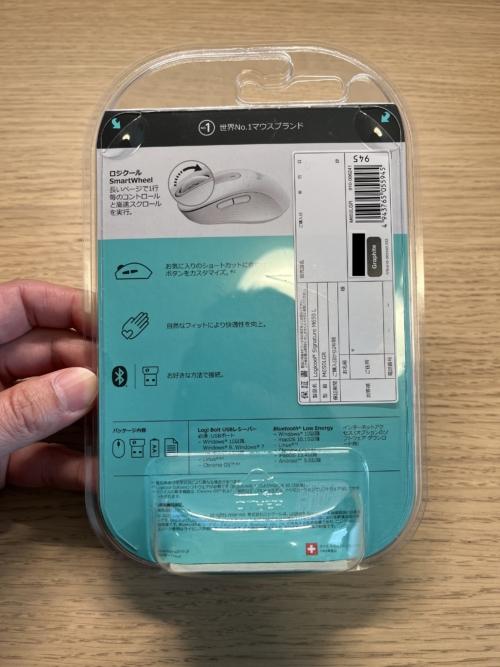
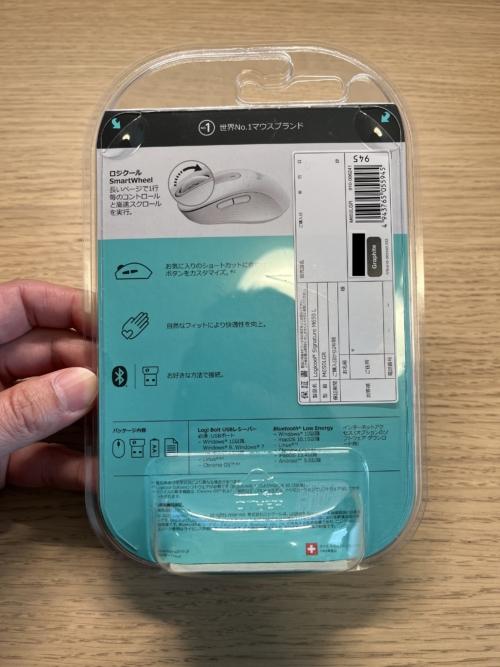
パッケージはいつものブリスターパック。



そろそろ、環境に配慮して再生紙を使った箱にするとかして欲しいです。
箱の方が隙間なく運べるので輸送コストが下げられそうですが、どうなんですかね?
同梱物


同梱物は、本体と説明書(台紙)と保証書





本体内部に単3電池とLogi Boltレシーバー。
接続方法の説明書
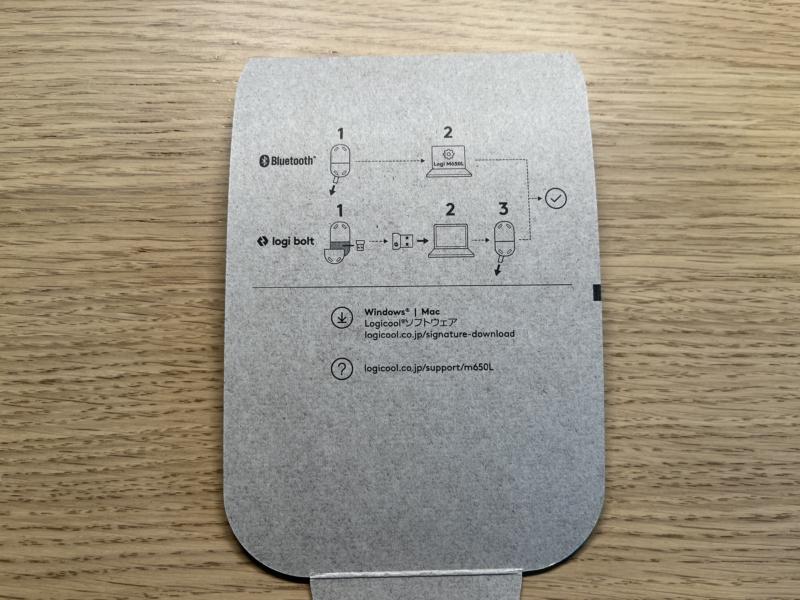
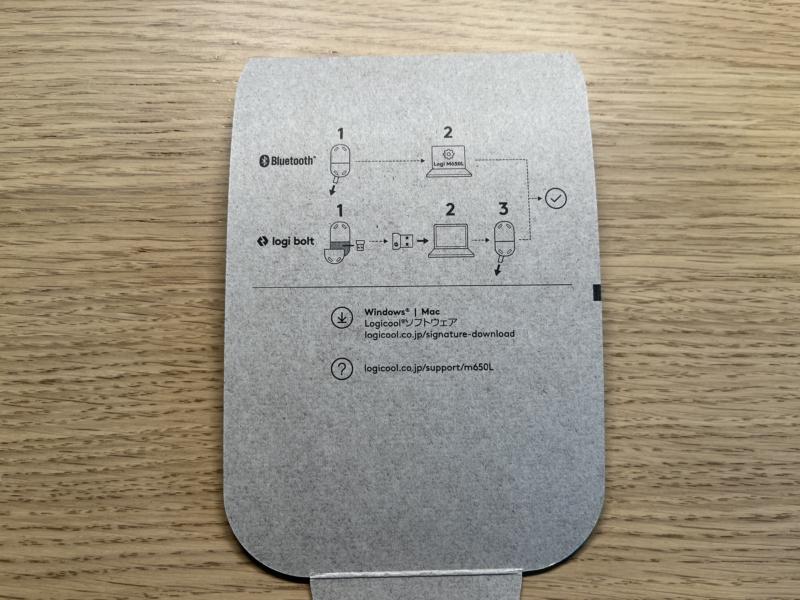
台紙の裏に簡単なBluetooth とLogi Boltの接続方法の説明が書いてあります。
詳しい説明については、下のボタンからどうぞ!
外観




ボディは中心部がくびれた形状をしていて、左右対称のデザインです。
スクロールホイール部分にはインジケーター用のLEDがあります。
裏面は、電源スイッチとBluetooth 接続用の接続ボタン、あとは400DPIのセンサー。



裏側のボタンはBluetooth 接続用のペアリングボタン。
このボタンは接続先を切り替えるボタンではないです。
基本的にBluetooth かLogi Boltの1台のホストデバイスだけです。




サイドは上から見て左側にサイドボタンが2つあります。
左右サイドはラバー素材になっていて、波模様があってグリップを良くしてくれます。
静音ボタン


静音ボタンのクリック音は、M590同様に「コツコツ」っとしたクリック音です。
通常の「カチッカチッ」としたクリック音に比べ、かなり静かなので深夜のパソコン作業やカフェでのPC作業、新幹線や飛行機の中でのPC作業をしても、周りに迷惑をかけないで済みます!



クリックした時の感触もソフトなので、私は好きです!
Smart Wheel


M650の目玉機能のSmart Wheel。
MX Master 3やMX Anywhere 3が搭載するMag Wheelとは全く同じではないです。
ただ、通常のスクロールホイールに比べると、一気にホイールを回すとスクロールが上下に素早く移動できるので、これはこれで十分な機能だと思います。



ブログ書いている時のページ移動が素早くできる様になりました!
これ、イイです!
Logi Options Plus
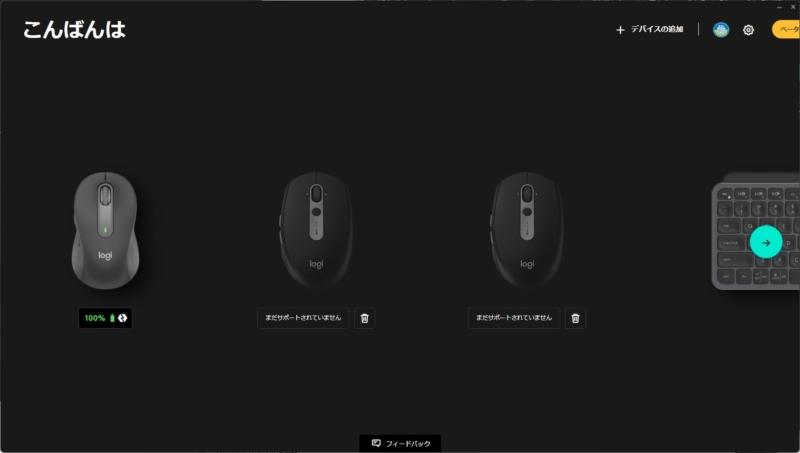
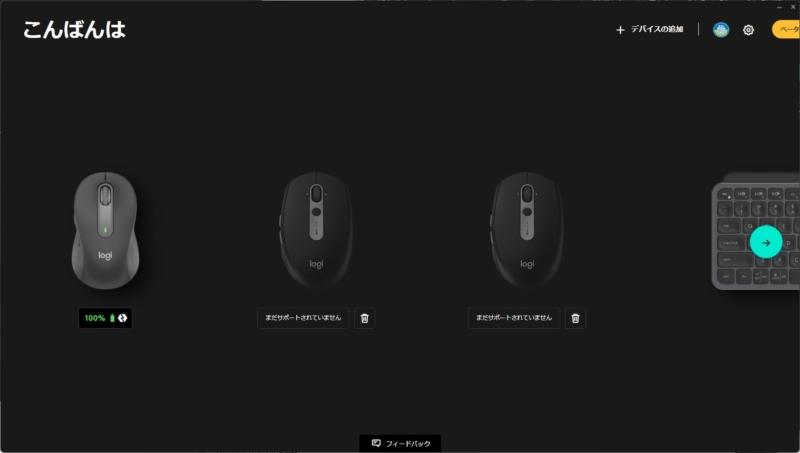
M650はM590 などで使用していたLogicool Optionsではなく、新しいLogi Options Plusを使ってボタンのカスタマイズなどを行います。
また、Logi Options Plusはまだ一部の製品でしか対応はしていません。その為、M590はサポート外との表示が出ます。
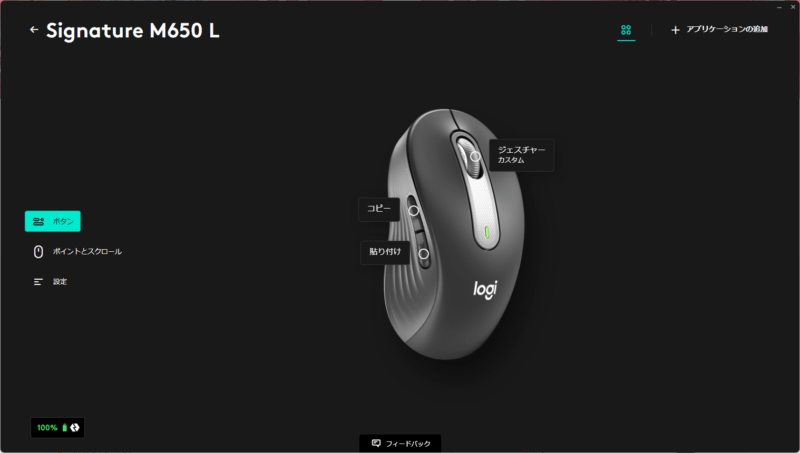
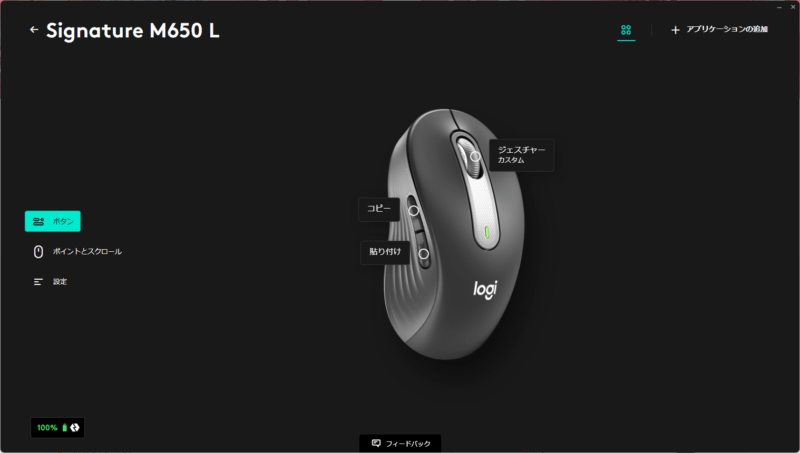
カスタマイズ出来るボタンは、スクロールホイールとサイドボタンだけです。
Logi Options Plusをインストールした時はアプリケーションごとにあらかじめプリセットされた設定が用意されています。
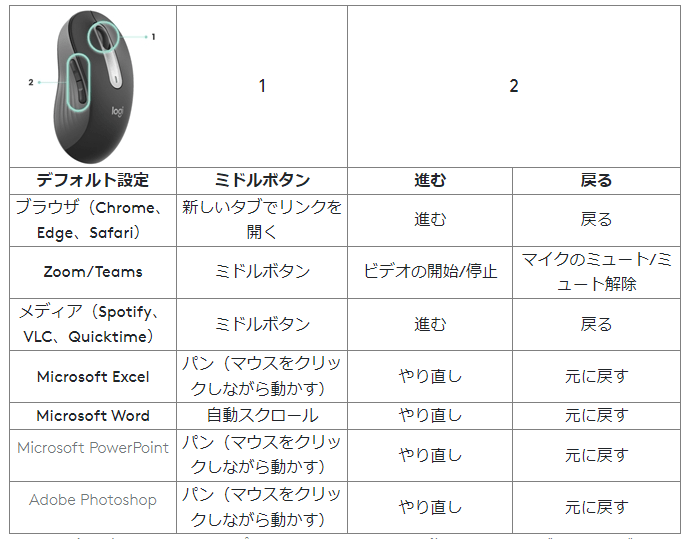
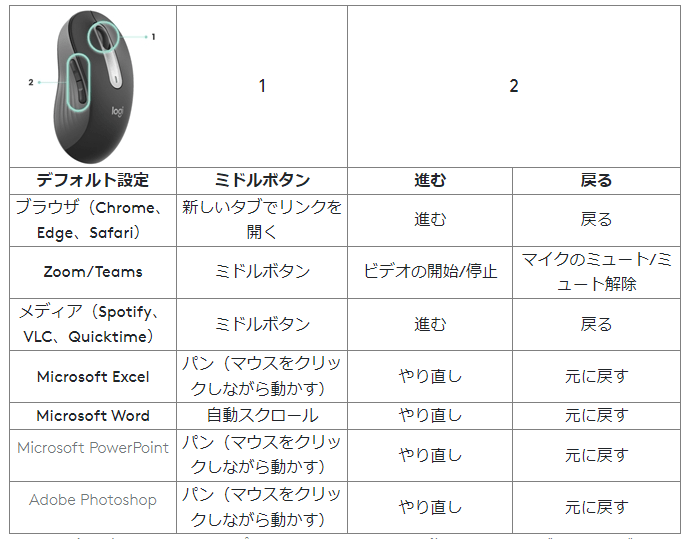
スクロールホイルの左右チルトの代用法
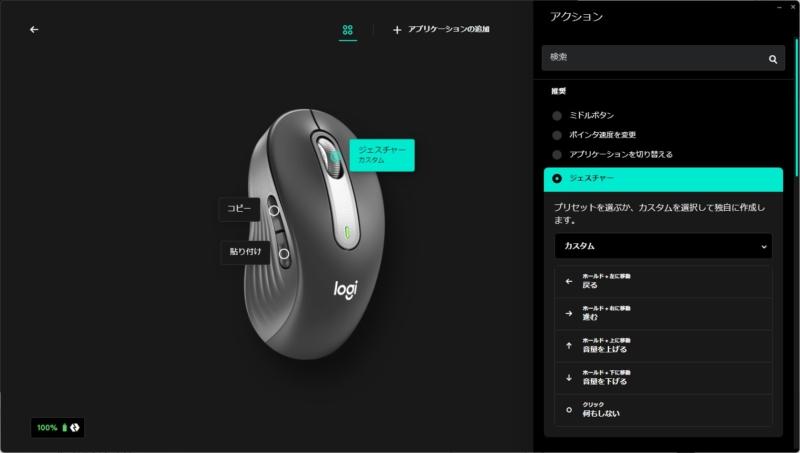
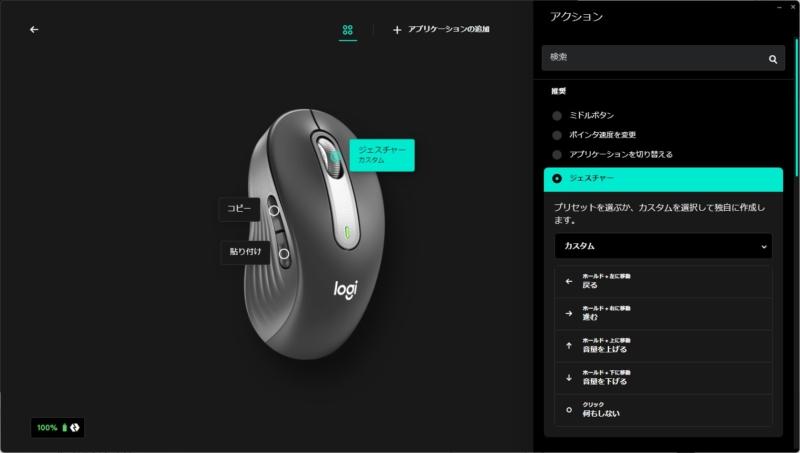
私はLogicoolのM352 を使い始めてから、スクロールホイールの左右のチルト機構にそれぞれ「戻る」と「進む」を割り当ていました。
しかし、M650はそのチルト機構がありません。
その為、今回は左右チルト機構の「戻る」と「進む」をマウスジェスチャーを使って対応する事にしました。
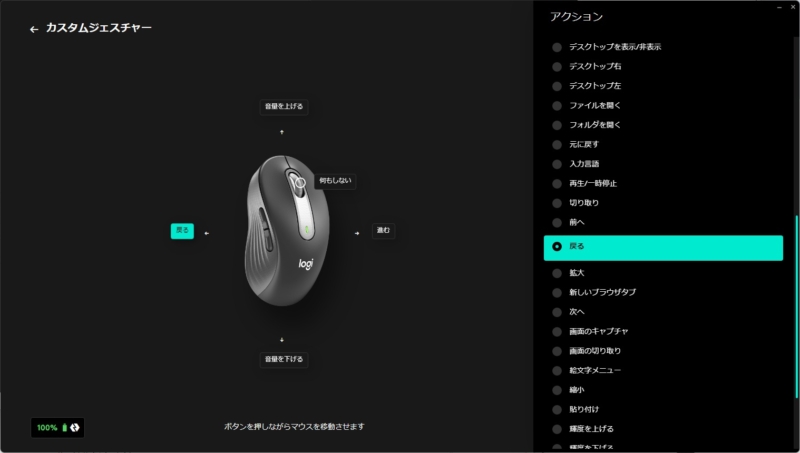
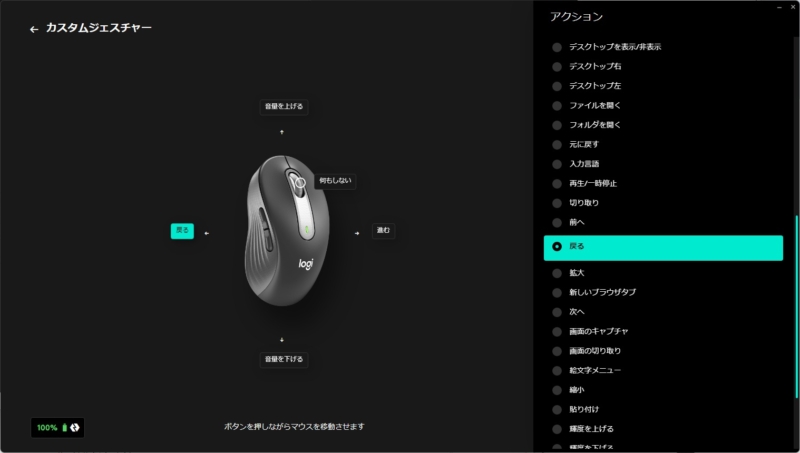
設定はこちら
- スクロールホイール押す+左=戻る
- スクロールホイール押す+右=進む



せっかくなので、音量調整も出来るようにしました。
- スクロールホイール押す+上=ボリュームアップ
- スクロールホイール押す+下=ボリュームダウン
マウスジェスチャーについては、最初は違和感がありうまく操作が出来ませんでしたが、1日も使っていれば普通に使えるようになったので、私が持っている他のマウスにも同様のマウスジェスチャーの設定を入れました。
マウスジェスチャー、慣れると快適です!
Logicoolの製品は新しい物から、スクロールホイールのチルト機構をなくすような傾向にあります。
今後も、Logicoolの製品とお付き合いするためには、無くなった機能の代用でマウスジェスチャーに慣れておく必要があると思いました。
Logi Bolt
M650 にはLogi Boltレシーバーが付属しています。
Logi Boltについての詳細は、Logicoolホームページに詳細がありますのでそちらをご参照ください。
Logi Boltと接続するときは以下のステップで接続します。
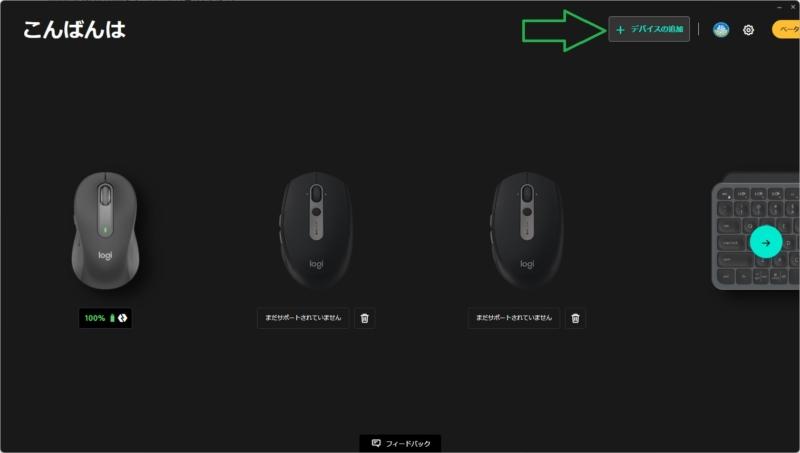
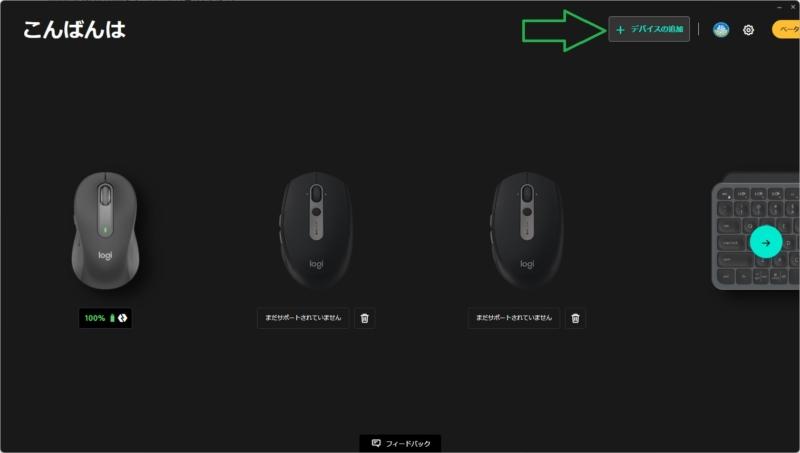
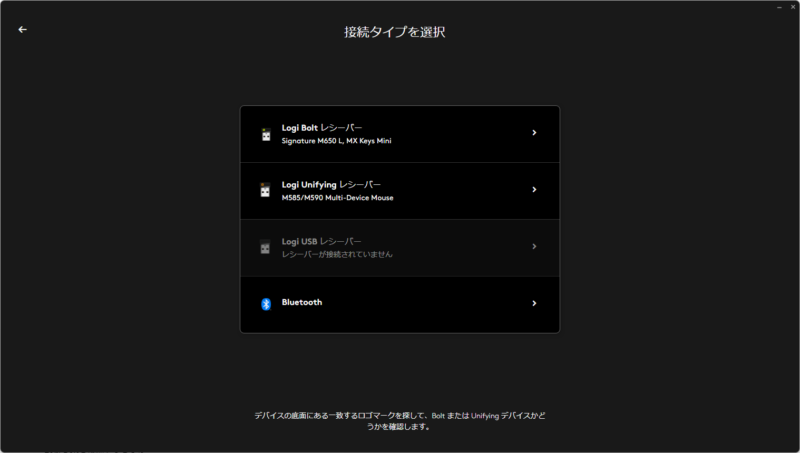
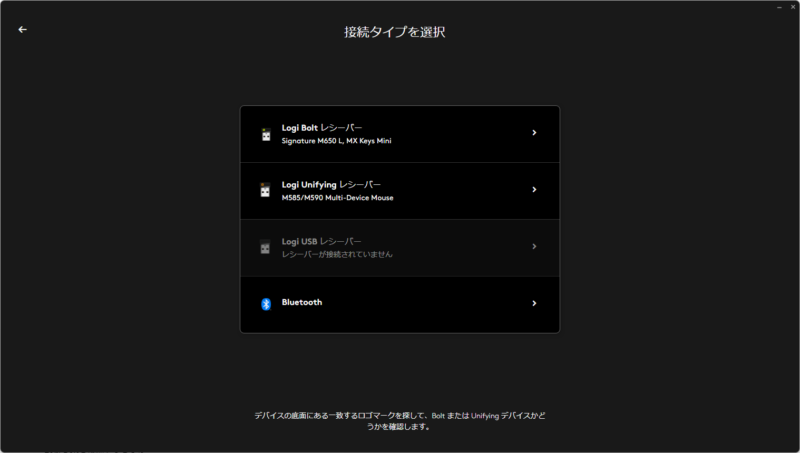
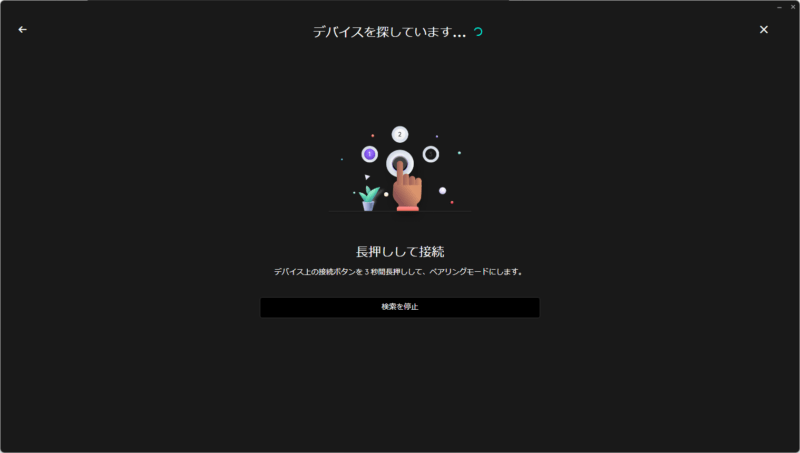
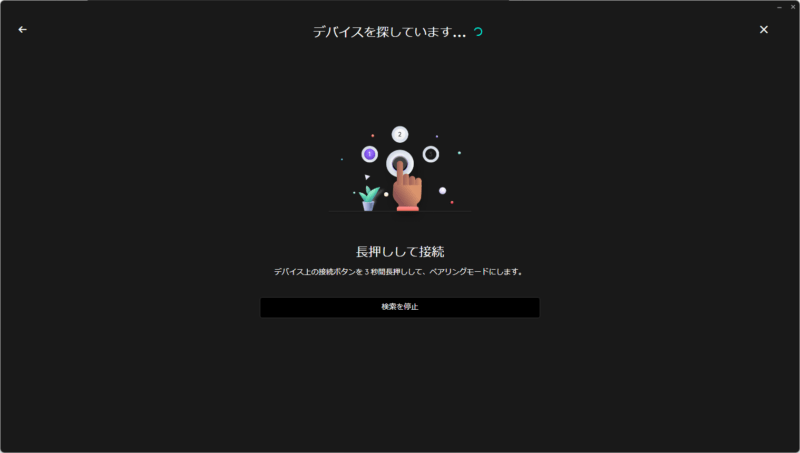
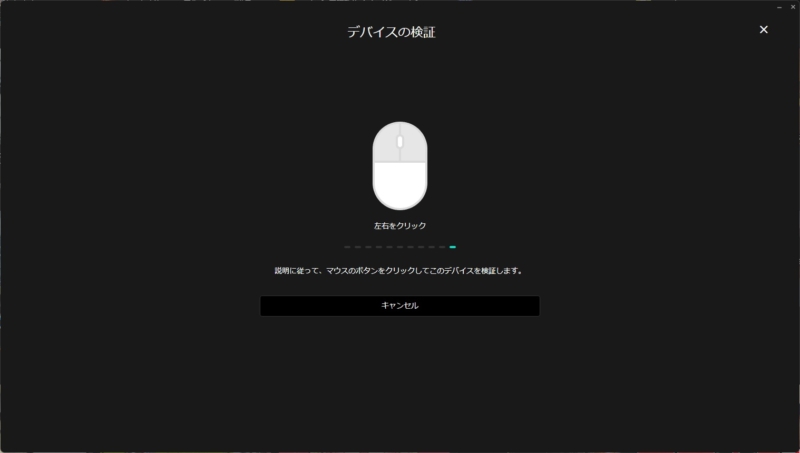
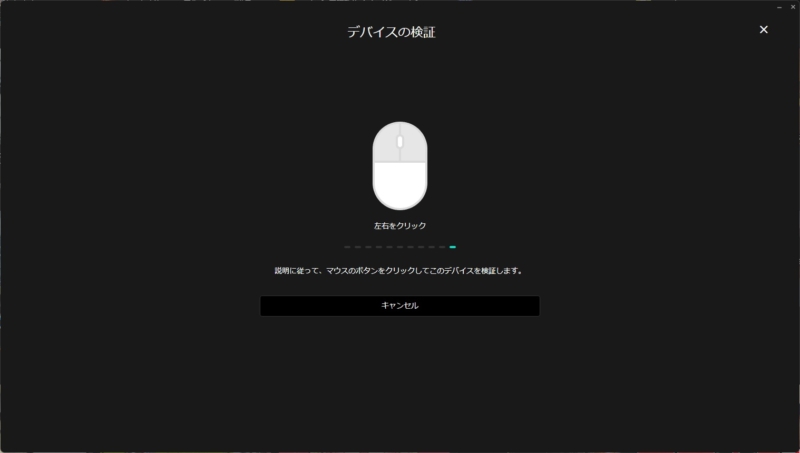
ここでは、画面の指示通りに左右のボタンを11回クリックします。
その際に、1回でも間違えると最初からやり直しです。
今後のLogicool製品はLogi Bolt対応で出てくると思います。
Logi Boltは今までのUnifyingとは互換性がありませんので、新しくLogicool製のマウスやキーボードを購入する際は、Logi Bolt対応製品を購入するようにした方が良いです。
まとめ
手の小さい私が、M650 SignatureのLサイズを買って使ってみました。
- 手のサイズが17cmでも以外に使える
- かぶせ持ちの人なら問題なし
- MX Master 3を使っている人、購入を検討している人はそもそもLサイズに問題ない
- 無くなったスクロールホイールのチルト機構はマウスジェスチャーで対応可能
総評
M650 Signetureは、2サイズのサイズ展開、Logi Bolt対応、およびSmart Wheelが新機能の目玉になると思います。
機能的には今までのマウス同様にすごく満足しています。
ただ、残念だったのはスクロールホイールのチルト機構が無くなった点。できればキープして欲しかった機能の一つです。
恐らく、MX Master系やMX Anyware系のマウスでチルト機構が無くなったので、それに追従する形で仕様を合わせてきたともいえそうです。
今後、ロジクールのマウスからはチルト機構が無くなる方向になる事を前提に、マウスジェスチャーで対応できるようにしておきたいですね。
コスパについては、昨今の部品値上げの影響か?はたまたLogi Bolt対応の為か?この仕様で定価¥4,290(税込)は少し高めの様な気がします。
マルチデバイス対応で、Bluetooth / Unifying、静音ボタンを持ったM590 は定価¥3410で購入できるので、この辺の価格差がどのように感じるかがM650を購入するかどうかの判断するポイントではと思います。



手の小さい人でも、M650のLサイズは使えますよ!
以上になります。
最後まで読んで頂きありがとうございます!
この記事についてのご質問やご感想は、コメント欄かお問い合わせフォームからよろしくお願いいたします。















コメント